Chrome浏览器下载失败提示“磁盘已满”的处理方法
时间:2025-06-29
来源:谷歌Chrome官网
详情介绍

1. 清理磁盘空间:打开“我的电脑”,查看各个磁盘分区的使用情况,删除一些临时文件、回收站中的文件以及不再需要的程序、文档、图片等。也可以使用系统自带的磁盘清理工具,如在Windows系统中,输入“磁盘清理”并打开该程序,选择要清理的文件类型,如临时文件、缩略图等,然后点击“确定”进行清理。
2. 更改下载文件保存位置:打开Chrome浏览器,点击右上角的三个点,在弹出的菜单中选择“设置”。在设置页面中,找到“高级”选项并展开,然后点击“下载内容”部分。在这里,可以选择更改下载文件的默认保存位置,将其更改为有足够空间的磁盘分区。
3. 检查浏览器设置与插件:在Chrome浏览器中,点击右上角的三个点,选择“设置”,进入设置页面后,检查是否有异常的设置导致下载问题。同时,禁用不必要的扩展程序,过多的扩展程序可能会占用系统资源或与下载功能产生冲突。可逐一禁用扩展程序,然后尝试下载,以确定是否是某个扩展程序引起的问题。
4. 更新浏览器版本:过时的浏览器版本可能存在兼容性问题或已知的错误。点击右上角的三个点,选择“帮助”-“关于Google Chrome”,浏览器会自动检查更新并下载安装最新版本。
继续阅读
为什么Google Chrome的开发者工具能显著提升网页调试效率
 使用Google Chrome的开发者工具显著提升网页调试效率,帮助开发者快速发现并修复问题,优化网页性能。
使用Google Chrome的开发者工具显著提升网页调试效率,帮助开发者快速发现并修复问题,优化网页性能。
谷歌Chrome浏览器与Google Pay的集成进展
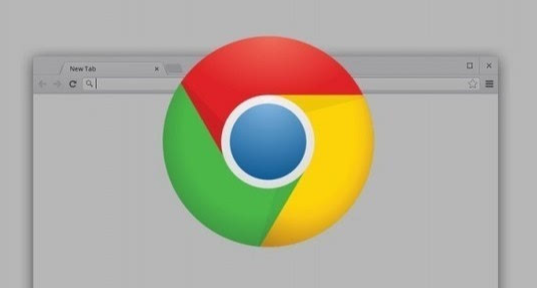 谷歌Chrome与Google Pay的集成,使得支付体验更加简单、安全,用户可以在浏览器中直接进行在线支付,保护用户的支付安全。
谷歌Chrome与Google Pay的集成,使得支付体验更加简单、安全,用户可以在浏览器中直接进行在线支付,保护用户的支付安全。
谷歌浏览器网页视频播放优化操作完整指南
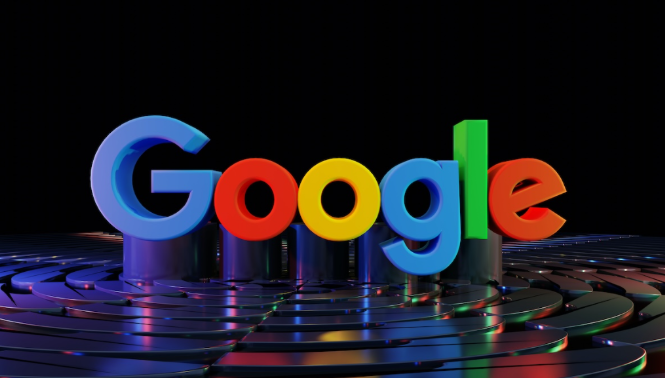 谷歌浏览器在在线视频播放中可能出现卡顿。文章详细说明优化步骤,让视频加载更顺畅,用户体验明显提升。
谷歌浏览器在在线视频播放中可能出现卡顿。文章详细说明优化步骤,让视频加载更顺畅,用户体验明显提升。
google浏览器下载任务自动排序技巧
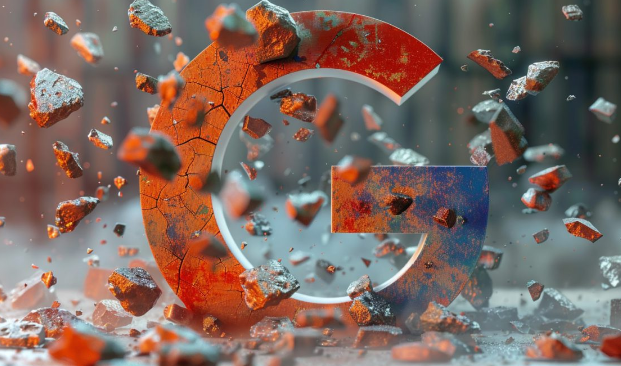 介绍google浏览器下载任务自动排序的实用技巧,帮助用户自动优化下载队列,提高任务处理效率。
介绍google浏览器下载任务自动排序的实用技巧,帮助用户自动优化下载队列,提高任务处理效率。
